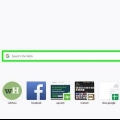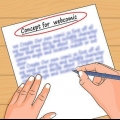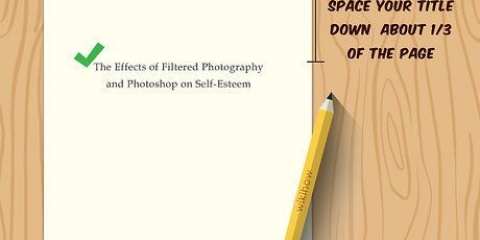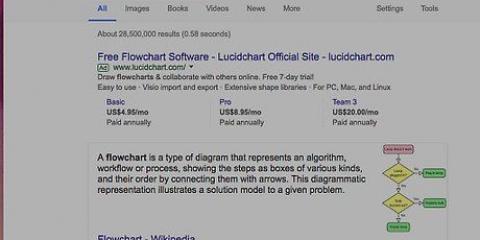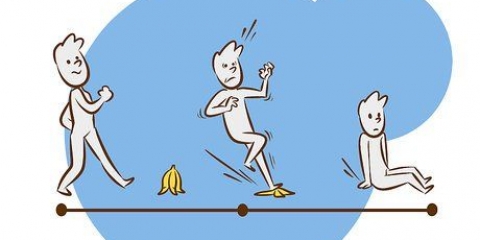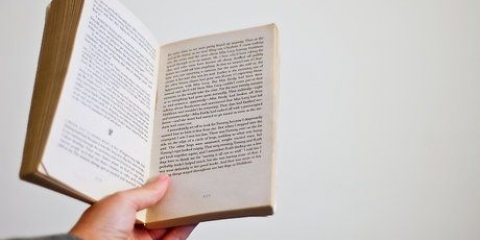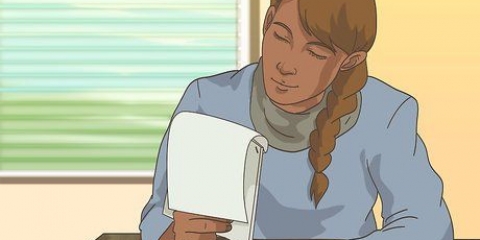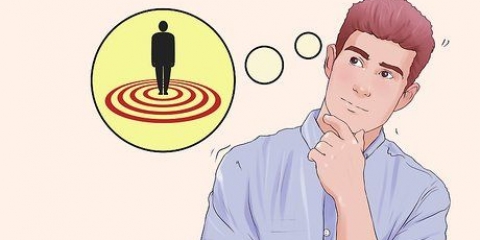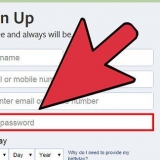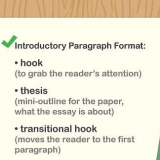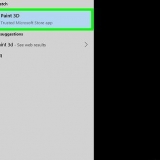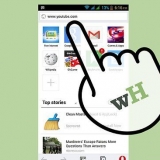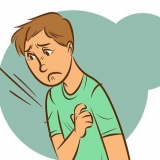Dog er skriftstørrelsen angivet som 12 punkter. Den samme skrifttype og størrelse skal bruges i både overskriften og brødteksten. En stor, ekstravagant titel er ikke det bedste valg her. MLA anbefaler, at du vælger en skrifttype med tydeligt kontrasterende standard- og kursivskrifttyper. 
Da dit sidenummer skal flugte med højre margen, bør det derfor være en tomme fra højre kant af siden. Med standardindstillingerne for sidehoved og sidefod ved disse marginer, vil dit sidehoved være en halv tomme væk fra toppen af siden. 
Rådfør dig med din lærer, hvis der er en anden med dit efternavn i samme gruppe. Han/hun kan derefter bede om at formatere overskriften som `Y. Smith 3`. MLA-stilen giver også lærere mulighed for at udelade efternavnet fra overskriften, så kun sidetallet efterlades (i arabiske tal). 
Titelsider bruges ikke i MLA-format, så dit fulde navn vil allerede stå på første side af teksten. Spørg din instruktør, om han/hun har en præference. 

Klik på fanen Indsæt i hovedmenuen. Klik på knappen Sidenummer. Der vises en rulleliste med muligheder for `Tilføj til sidehoved eller sidefod`. Vælg muligheden for at placere sidenummeret øverst på siden. Det indsatte sidetal har en grå baggrund. Indtast dit efternavn og derefter et mellemrum. Vælg dit navn og sidenummer, og skift skrifttypen til Times New Roman 12 point, hvis det ikke allerede er gjort. Klik på det skraverede område under overskriften for at vende tilbage til hoveddelen af dokumentet. Den oprettede overskrift vil blive skjult. 
Ud over anvisningerne i dette trin kan du følge anvisningerne i de sekventielle trin for Word 2007 og 2010. Bortset fra billederne og nogle mindre detaljer, er processen stort set den samme som i Word 2013. Klik på fanen Indsæt øverst i vinduet. Klik på knappen Sidenummer. En rulleliste vil blive vist. Vælg `Top af siden` og derefter `Kun nummer 3` som din overskrift. Sidenummeret vises og er nedtonet. Indtast dit efternavn og tryk på mellemrumstasten. Vælg dit navn og sidenummer, og skift skrifttypen til Times New Roman 12 point, hvis det er nødvendigt. Klik i tekstområdet under den stiplede linje for at vende tilbage til hoveddelen af dokumentet. 

I Microsoft Word kan du finde sidehoved og sidefod under menuen Vis eller Indsæt. Selvom der er muligheder for at tilføje billeder, symboler og lignende, skal du huske på, at du ved formatering i MLA kun kan bruge tekst (dit efternavn) og sidetal. 
Du kan gøre dette ved at vælge muligheder fra pop op-menuen eller ved at bruge dine højrejusteringsindstillinger. 
Når sidenummeret vises, vil det være gråt, og markøren vil være til venstre. Indtast dit efternavn og et mellemrum mellem dit navn og sidenummeret. Det er tilladt inden for MLA-stilen, at lærere kan angive, at den første side ikke har et synligt nummer. Der er en valgfri boks i sidetalsmenuen til at vælge, om tallet `1` skal vises på din første side. 
Flyt markøren uden for overskriften. Du kan nu fortsætte med at arbejde på resten af dit dokument. 

Klik på fanen Filer, og vælg derefter Ny i rullemenuen. Klik på Fra skabelon, og en ny fane åbnes med forskellige skabelonindstillinger. Find og vælg Rapporter (MLA). Et nyt dokument åbnes med dummy-teksten i det korrekte MLA-format. Sidetallene er i det korrekte format, men der er intet efternavn ved siden af dem (som det er tilladt i MLA-stilen). For at tilføje dit navn skal du klikke på Vis og udskriv layout, hvis overskriften ikke er synlig. Klik derefter på `1` i overskriften og skriv dit efternavn og tryk derefter på mellemrumstasten. 
Klik på fanen Indsæt, og vælg Overskrift fra rullemenuen. Skift din skriftstørrelse til 12 og skrifttypen til Times New Roman (hvis det ønskes) ved hjælp af knapperne over dokumentet. Juster din sidehoved mod højre margen ved at klikke på knappen Højrejuster (angivet med et symbol på højrejusteret tekst) over dokumentet. Indtast dit efternavn og indtast et mellemrum. Klik på fanen Indsæt, og vælg derefter Sidenummer i rullemenuen. Vælg muligheden øverst på siden. Overskriften skulle nu være formateret korrekt.
Opret en header i mla-format
Indhold
I mere end et halvt århundrede har Modern Language Association (MLA) udgivet en stilebog som en guide til formatering af akademiske artikler og litterære værker. Dette er meget brugt inden for humaniora, og er beregnet til at blive anvendt enkelt og kortfattet, så det kan bruges bredt. Dette gør en sidehoved i MLA-stil enkel, med kun forfatterens efternavn og sidenummer i højre margen. Du kan konfigurere dette i standard tekstbehandlingsprogrammer med nogle få nemme trin.
Trin
Metode 1 af 3: Genkendelse af det grundlæggende i en MLA-header

1. Brug det rigtige papir. Generelt har du brug for standard hvidt 210x297 mm (A4) papir, når du forbereder et MLA stil papir. Sørg for, at dit tekstbehandlingsprogram er indstillet til denne papirstørrelse, før du formaterer sidehovedet.

2. Bestem den korrekte skrifttype. MLA favoriserer ikke en bestemt skrifttype, selvom klassiske, enkle, letlæselige skrifttyper foretrækkes. Times New Roman er sandsynligvis standardvalget.

3. Sørg for, at margener har den rigtige størrelse. MLA-stilen kræver margener på 1 tomme (2,54 cm) på alle sider af siden.

4. Placer dit efternavn og sidenummer nøjagtigt mod højre margen. Hvis dit efternavn er Smith, så er overskriften på side 3 simpelthen "Smit 3".

5. Tjek, om du skal springe overskriften på den første side over. MLA-stilen lader det være op til læreren/redaktøren/forfatteren, om der skal medtages et overskrift på den første side, eller om siden skal være tom.
Metode 2 af 3: Opret en MLA-header i Microsoft Word

1. Kontroller først margenerne og indstillingerne for dit dokument. Uanset din version af Word, vil dette gøre det meget nemmere at oprette den rigtige overskrift.
- Vælg marginer på 2,54 cm. Vælg også en almindeligt brugt skrifttype, såsom Times New Roman i 12-punktsstørrelse. Til sidst skal du vælge dobbelt mellemrum for hele dokumentet.
- Afhængigt af din version af Word er der mindre forskelle i, hvordan du konfigurerer dette, men enhver ændring udføres nemt ved hjælp af hovedmenuen (fanebåndet).

2. Opret en MLA-header i Word 365. Dette er en strømlinet, online version af denne tekstbehandling.

3. Opret MLA-header i Word 2013. Dette er den seneste fuldt funktionelle version af tekstbehandlingsprogrammet.

4. Opret en MLA-header i Word 2007 eller 2010. Resten af trinene i dette afsnit refererer specifikt til ældre, men stadig udbredte versioner af Word.

5. Åbn hovedmenuens overskrift. Overskriften er ikke automatisk synlig i et tomt dokument, medmindre det er i visningen Print Layout.

6. Klik i overskriftssektionen, når den vises. Indstil sidehovedet til at blive vist i øverste højre hjørne, en halv tomme (1,27 cm) fra toppen af siden og mod kanten af højre margen.

7. Indsæt sidenummeret. Vælg menuen `Indsæt` og derefter Sidenummer. Vælg position, format og justering fra menuen.

8. Gem dine ændringer. Dit efternavn og sidenummer bør nu vises sekventielt på hver side i dit dokument.
Metode 3 af 3: Opret en MLA-header i Google Docs

1. Indstil det grundlæggende layout. Google Docs bruger 11-punkts Arial som standard. Du bliver nødt til at skifte til 12 punkter for at opfylde MLA-formateringskravene, og du skal muligvis ændre skrifttypen til Times New Roman.
- 2,54 cm eller 1 tomme marginer er standard i Google Docs, og opfylder dermed MLA-kravet.
- Indstil en linjeafstand på 2 for dit dokument ved hjælp af afstandsknappen i menuen øverst på siden.

2. Find den rigtige skabelon. Før du starter, kan du placere hele dokumentet, inklusive overskriften, i MLA-stil ved at vælge en skabelon.

3. Formater overskriften. Hvis du foretrækker ikke at arbejde med en skabelon eller blot ønsker at placere din header i MLA-stil, kan du nemt selv indstille headeren.
Tips
- For at tilføje en overskrift til Apples sider skal du klikke på visningsmenuen i den øverste vandrette værktøjslinje. Vælg `Vis layout`. Du vil nu se et sidehoved og en sidefod i dit dokument. Indtast dit efternavn og gå til indsæt-menuen øverst. Vælg automatisk sidenummerering. Klik på knappen for at skjule layoutet (`Skjul layout`), når du er færdig.
- Hvis du har nogle forsknings- eller akademiske artikler at skrive, skal du gemme dit dokument i MLA-format som en akademisk papirskabelon på din computer. Start hvert nyt papir med dette dokument som basis, og klik på `Gem som` i stedet for `Gem` for at lade skabelonen være intakt.
- Selvom det er muligt at oprette en header i Apples TextEdit, gør du dette med forudindstillinger for sidetal og dokumenttitler, så det ikke bliver i MLA-format. For at udskrive en overskrift i TextEdit skal du klikke på `Filer` og vælge `Vis egenskaber`. Indtast dit navn som titel. Når du vil udskrive, skal du klikke på `Filer` og derefter på `Udskriv`. Klik på rullemenuen og på boksen mærket `Udskriv sidehoved og sidefod`.
Artikler om emnet "Opret en header i mla-format"
Оцените, пожалуйста статью
Populær